10 Tips Membuat Power Point Menarik di Handphone – Mungkin Anda pernah merasa tertantang karena harus membuat presentasi dalam waktu singkat atau hanya memiliki smartphone sebagai perangkat yang tersedia. Namun, jangan khawatir! Membuat Power Point di HP ternyata sangat mudah dan cepat, loh!
Bahkan, Anda bisa belajar cara membuat presentasi yang menarik di handphone Anda. Dalam artikel ini, kami akan membahas cara membuat Power Point di HP menggunakan aplikasi WPS Office, serta memberikan tips untuk membuat presentasi yang menarik dan efektif. Untuk lebih jelasnya simak artikel afk.co.id berikut mengenai 10 Tips Membuat Power Point Menarik di Handphone.
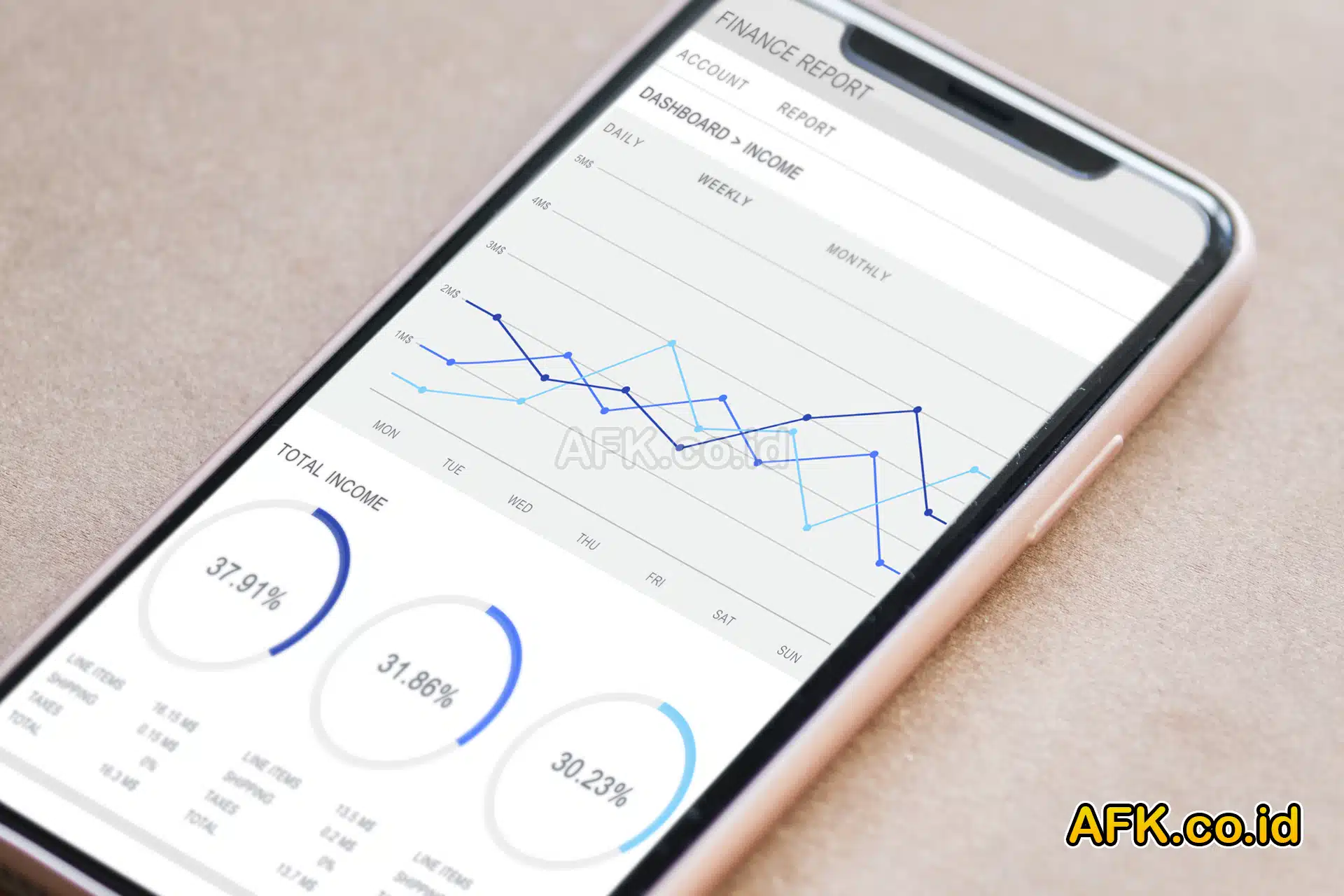
10 Tips Membuat Power Point Menarik di Handphone
Cara Membuat Power Point di HP
Di sini, kami akan memandu Anda tentang cara membuat Power Point di HP Android, seperti Samsung, Xiaomi, OPPO, ASUS, realme, dan perangkat iOS iPhone. Panduan ini akan membantu Anda menghasilkan presentasi yang menarik tanpa perlu komputer atau laptop.
Cara Membuat Power Point di HP dengan WPS Office
Aplikasi WPS Office adalah salah satu pilihan terbaik untuk membuat presentasi di HP Anda. Aplikasi ini ringan dan mudah digunakan, bahkan pada perangkat dengan spesifikasi entry-level.
- Download dan Instal WPS Office Jika Anda belum memiliki aplikasi WPS Office, Anda dapat mengunduhnya di sini.
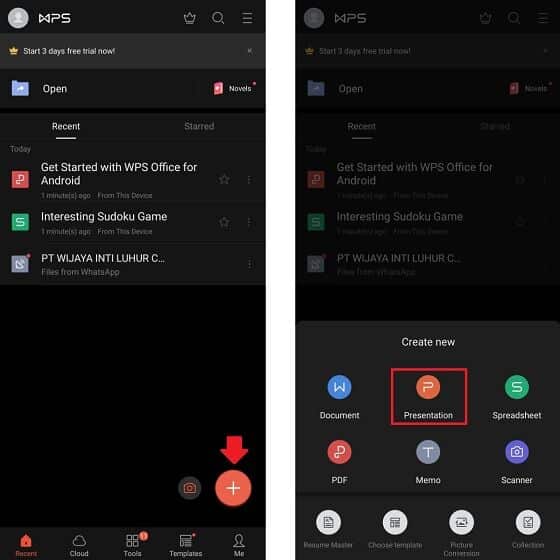
Cara Membuat Power Point - Buka New Presentation Setelah menginstal aplikasi, buka WPS Office. Ketuk simbol Tambah (+) di pojok kanan bawah layar. Pilih simbol Presentation.
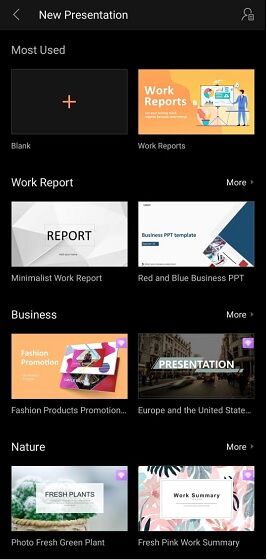
New Presentation - Pilih Blank atau Template yang Sudah Jadi Anda akan diberikan beberapa pilihan template Power Point yang menarik. Pilih yang sesuai dengan kebutuhan Anda. Jika Anda ingin mulai dari awal, pilih opsi Blank di pojok kiri atas.
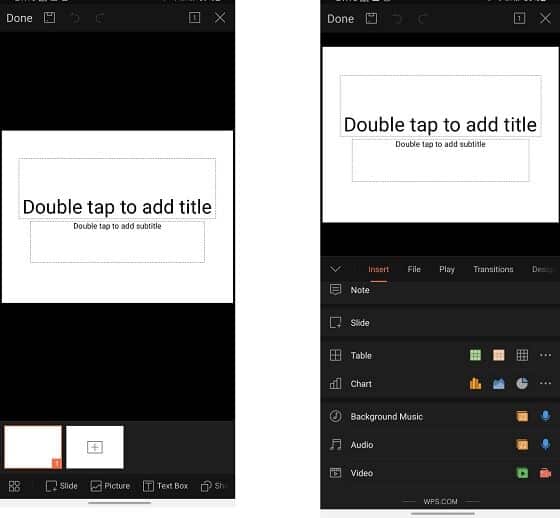
Template Power Point - Saatnya Membuat Power Point Kamu Sendiri! Antarmuka aplikasi ini mirip dengan MS Office, sehingga Anda dapat dengan mudah menggunakannya. Tambahkan berbagai elemen seperti gambar, teks, bentuk, dan bahkan musik latar belakang atau video. Untuk menambahkan elemen ini, cukup ketuk simbol Tools di pojok kiri bawah dan pilih opsi yang sesuai.
- Lihat & Revisi Hasil Power Point Untuk melihat hasil presentasi Anda, Anda bisa menekan “Tools” dan memilih “Play”.
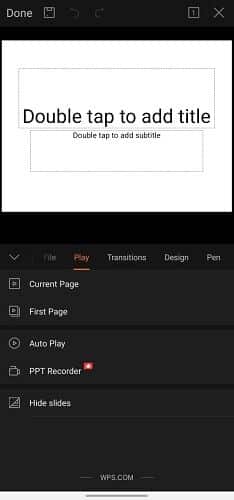
Membuat Power Point di HP - Simpan Power Point Setelah selesai, ketuk simbol “Tools” di pojok kiri bawah dan pilih “File”. Anda dapat memilih opsi Save, Save As, Export to PDF, sesuai kebutuhan Anda.
Cara Membuat Power Point di HP yang Menarik
Membuat presentasi yang menarik dan efektif sangat penting agar audiens Anda terlibat dalam presentasi Anda. Berikut beberapa tips untuk menciptakan presentasi yang menarik:
- Rampingkan Jumlah Slides: Terlalu banyak slide bisa membuat audiens bosan. Usahakan maksimal 15-20 slide.
- Pilih Font Besar & Mudah Dibaca: Gunakan font yang besar dan mudah dibaca, terutama jika audiens berjarak jauh dari layar.
- Tulis Poin-Poinnya Saja: Gunakan poin-poin singkat, jangan terlalu banyak teks.
- Gunakan Grafik & Infografis: Visualisasi dengan grafik dan infografis akan lebih memikat perhatian audiens.
- Gunakan Desain PPT Keren: Desain yang menarik akan membuat presentasi Anda lebih menarik.
Tips Tambahan untuk Meningkatkan Kualitas Presentasi Anda
Saat Anda membuat presentasi di handphone, ada beberapa aspek lain yang perlu Anda pertimbangkan untuk membuat presentasi Anda lebih profesional dan menarik:
- Rekam Suara: Jika presentasi Anda memerlukan narasi, Anda dapat merekam suara Anda saat menjelaskan slide. WPS Office memungkinkan Anda untuk melakukannya dengan mudah.
- Uji Coba Presentasi: Sebelum presentasi sebenarnya, selalu uji coba presentasi Anda untuk memastikan semuanya berfungsi dengan baik.
- Gunakan Presenter Mode: Jika Anda memiliki perangkat eksternal seperti mouse atau stylus, gunakan presenter mode untuk mengontrol presentasi dengan lebih baik.
- Pertimbangkan Audiens Anda: Pikirkan siapa audiens Anda dan sesuaikan isi dan gaya presentasi Anda sesuai dengan kebutuhan mereka.
- Latihan Sebanyak Mungkin: Latihan adalah kunci keberhasilan. Semakin banyak Anda berlatih, semakin percaya diri Anda saat presentasi.
Dengan mengikuti langkah-langkah di atas dan menerapkan tips untuk membuat presentasi yang menarik, Anda dapat dengan mudah membuat Power Point di HP Anda. Jadi, tidak perlu khawatir jika Anda hanya memiliki smartphone sebagai perangkat presentasi, Anda tetap bisa menciptakan presentasi yang profesional dan menarik. Selamat mencoba!
Demikian penjelasan mengenai 10 Tips Membuat Power Point Menarik di Handphone, semoga artikel ini dapat membantu Anda dalam membuat presentasi yang efektif dan profesional, bahkan dengan perangkat sederhana seperti handphone. Meningkatkan keterampilan presentasi Anda adalah investasi yang berharga dalam dunia profesional. Selamat berkarya!
Demikian penjelasan mengenai 10 Tips Membuat Power Point Menarik di Handphone, semoga dapat bermanfaat dan menambah wawasan.